Indholdsfortegnelse:

Video: Hvordan sletter jeg min Google-søgehistorik på Firefox?

2024 Forfatter: Lynn Donovan | [email protected]. Sidst ændret: 2023-12-15 23:45
Hvordan rydder jeg min historie?
- Klik det Bibliotek-knap, klik Historie og klik derefter Klar Nylig Historie ….
- Vælg hvor meget historie vil du klar : Klik det rullemenuen ud for Tidsområde til klar at vælge hvor meget af din historik Firefox vilje klar .
- Klik til sidst den klare Nu-knap.
Desuden, hvordan sletter jeg permanent min browserhistorik på Firefox?
Trin
- Åbn Firefox.
- Klik på hamburgermenuen (☰). Det er i øverste højre hjørne af vinduet.
- Klik på "Historie".
- Vælg "Ryd seneste historik".
- Beslut hvor langt tilbage du vil rydde din historie. Hvis du vil rydde hele historikken, skal du vælge "Alt".
- Beslut dig for, hvad du vil rydde.
- Klik på Ryd nu.
For det andet, hvordan rydder jeg min søgehistorik på Firefox Mobile? Klar hele din søgehistorie Tryk på det lille tandhjulsikon nederst til højre på skærmen. Tryk på Ryd søgehistorikken . Hvornår Firefox spørger" Slet alle søgehistorik fra denne enhed? ", tryk på OK.
Ved også, hvordan sletter jeg min browserhistorik på Google?
Ryd din historik
- Åbn Chrome på din computer.
- Klik på Mere øverst til højre.
- Klik på History History.
- Klik på Ryd browserdata til venstre.
- Fra rullemenuen skal du vælge, hvor meget historik du vil slette.
- Marker afkrydsningsfelterne for de oplysninger, du vil have Chrome til at rydde, inklusive "browserhistorik".
- Klik på Ryd data.
Hvor er Firefox-historikken gemt?
Windows skjuler AppData-mappen som standard, men du kan finde din profilmappe som følger:
- Tryk på +R på tastaturet. En Kør-dialog åbnes.
- Indtast: %APPDATA%MozillaFirefoxProfiles
- Klik på OK. Et vindue åbnes med profilmapper.
- Dobbeltklik på den profilmappe, du vil åbne.
Anbefalede:
Hvordan sletter jeg min UC-browserhistorik fra min computer?

Klik på gearikonet Indstillinger i UCBrowser-værktøjslinjen. Rul ned til 'Ryd poster', og tryk på den. Du får nu mulighed for at rydde Cookies, Form, History og Cache. Sørg for, at 'Historie' er afkrydset, og tryk på Ryd-knappen
Hvordan sletter jeg min flip-telefon?
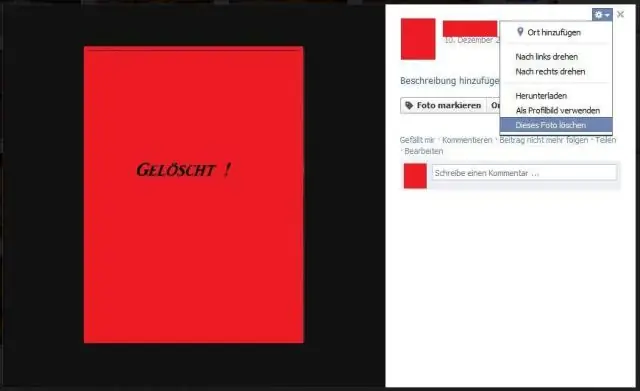
Master Reset: Åbn klappen og tryk på OK. Indstillinger >Sikkerhed. Opkaldsliste: Åbn klappen, og tryk på OK. Opkaldshistorik >Alle opkald > Indstillinger > Slet alle. Tekstbeskeder: Åbn klappen, og tryk på OK. Beskeder > Indstillinger > Slet alle > Alle meddelelser. Kamera/Video: Åbn klappen, og tryk på OK
Hvordan sletter jeg min Facebook-konto på min Android App 2019?

Lad os gøre det. Åbn Facebook-appen. Tryk på de tre linjer til højre for den øverste navigationslinje. Rul ned og tryk på Indstillinger og privatliv. Tryk på Indstillinger i den udvidede menu. Rul ned og tryk på Kontoejerskab og kontrol. Tryk på Deaktivering og sletning
Hvordan sletter jeg permanent min Google-historik på Android-telefon?

Ryd din historik Åbn Chrome-appen på din Android-telefon eller -tablet. Øverst til højre skal du trykke på Mere historik. Hvis din adresselinje er nederst, skal du stryge op på adresselinjen. Tryk på Ryd browserdata. Ud for 'Tidsinterval' skal du vælge, hvor meget historik du vil slette. Tjek 'Browserhistorik'. Tryk på Ryd data
Hvordan sletter jeg min Google Chrome-konto?

Fjern en Google-konto fra GoogleChrome Vælg Skift person. Hold markøren over den konto, du vil fjerne. I øverste højre hjørne af miniprofilen, der dukker op, skal du klikke på pil ned > Fjern denne person. I dialogboksen, der vises, skal du klikke på Fjern denne person for at bekræfte sletningen
